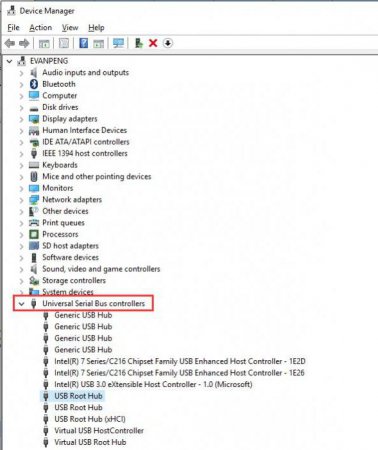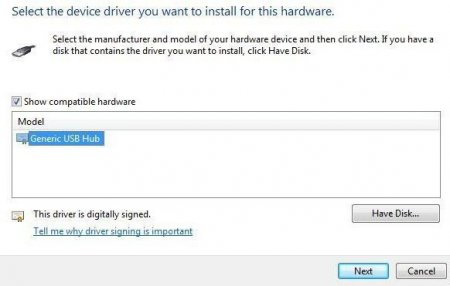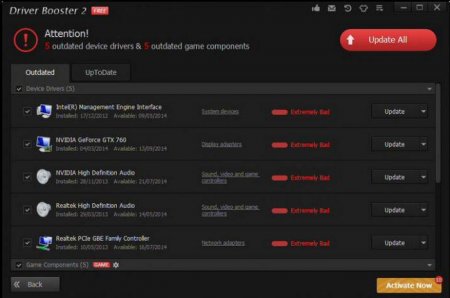Збій запиту дескриптора USB-пристрою (Windows 10): як виправити. Невідоме USB-пристрій
Сьогодні все більш популярними стають зовнішні USB-пристрої зберігання даних (флешки, зовнішні HDD) та управління комп'ютером (USB-миші, клавіатури). Але іноді при їх підключенні виникають проблеми, коли система периферію не розпізнає (збій запиту дескриптора USB-пристрою). Що робити в такій ситуації, знають не всі. Тому доведеться заповнити прогалину в цій області знань. Відразу треба сказати, що дана проблема стосується не тільки накопичувачів або керуючих пристроїв. Досить часто її можна спостерігати при підключенні, скажімо, планшетів, смартфонів або будь-якого іншого обладнання, яке здійснює зв'язок з комп'ютером або ноутбуком допомогою портів USB. У будь-якому випадку нижче приводяться методики виправлення ситуації годяться для всіх девайсів цього типу, незалежно від призначення.
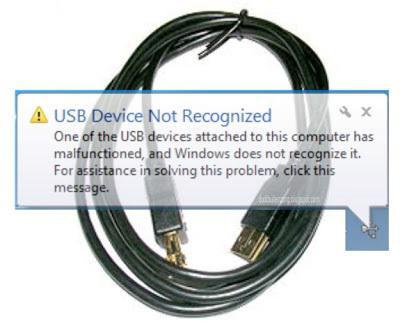 Сам же дескриптор можна описати як набір інструкцій чи правил, за якими через програму управління (драйвер) система пристрій ініціалізує і отримує можливість контролю над ним для коректної роботи і подальшого використання при виконанні користувальницьких задач, здійснення нормального функціонування програм, що його можуть використовувати в роботі і т. д. Правда, як стверджується, збій запиту дескриптора USB-пристрою (код 43 в описі) частіше всього свідчить про проблеми з підключенням виключно у фізичному плані. Це не завжди так. Помилка цього типу має більш загальний характер, а найчастіше її поява може бути пов'язано з драйверами контролерів (але не самих пристроїв), які виступають в ролі посередників між додатковим пристроєм, його драйвером і операційною системою. Як вже зрозуміло, при збої таких компонентів функціонування будь-якого, нехай навіть самого сучасного девайса, стає просто неможливим.
Сам же дескриптор можна описати як набір інструкцій чи правил, за якими через програму управління (драйвер) система пристрій ініціалізує і отримує можливість контролю над ним для коректної роботи і подальшого використання при виконанні користувальницьких задач, здійснення нормального функціонування програм, що його можуть використовувати в роботі і т. д. Правда, як стверджується, збій запиту дескриптора USB-пристрою (код 43 в описі) частіше всього свідчить про проблеми з підключенням виключно у фізичному плані. Це не завжди так. Помилка цього типу має більш загальний характер, а найчастіше її поява може бути пов'язано з драйверами контролерів (але не самих пристроїв), які виступають в ролі посередників між додатковим пристроєм, його драйвером і операційною системою. Як вже зрозуміло, при збої таких компонентів функціонування будь-якого, нехай навіть самого сучасного девайса, стає просто неможливим.
Перше, що потрібно зробити, - це спробувати включити накопичувач в інший USB-порт. Можливо, поточний роз'єм пошкоджений, забруднений або має окислені контакти. У найпростішому випадку їх слід почистити. При цьому бажано провести такі ж дії і з самої флешкою. Багато користувачів про цьому практично ніколи не замислюються, але, як виявляється, і такі дрібниці з рахунків скидати не варто (з-за цього попросту відсутній контакт). У стаціонарних ПК в якості додаткових заходів можна просто почистити материнську плату від пилу. Дуже може бути, що десь щось сталося забруднення контактів або сполук. Для цього підійде пилосос, але очищення потрібно робити дуже акуратно, щоб не пошкодити роз'єми або інші встановлені на ній компоненти. Можливо, проблема полягає в залишковому статичній електриці. Систему потрібно знеструмити, задіявши стандартне вимкнення при затиснутій клавіші Shift, а потім висмикнути шнур з розетки. Далі затискаємо кнопку включення (при вимкненому ПК або ноутбуці) секунд на десять, відпускаємо кнопку і вмикаємо комп'ютер. Після старту системи можна спробувати приєднати USB-девайс знову. Невелика, але надія на усунення неполадки є.
Тут у розділі контролерів USB спочатку в списку слід звернути увагу на такі рядки: хаб USB Generic; кореневий концентратор; складений пристрій. І не дивуйтеся, якщо їх може бути не по одному, а по два і більше. Це нормально.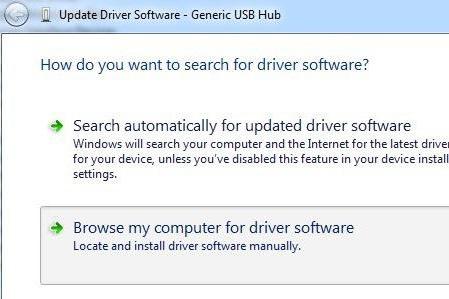 На даному етапі збій запиту дескриптора USB-пристрої Windows 10 може виправити шляхом перевстановлення драйверів для всіх зазначених пристроїв. В самому примітивному варіанті слід використовувати рядок оновлення в контекстному меню або кнопку з аналогічною назвою у властивостях. При цьому можна задати пошук драйверів зі списку встановлених на даному комп'ютері. Як правило, по закінченні пошуку в списку присутній тільки один драйвер, який і потрібно вибрати для оновлення. Така операція проводиться абсолютно для всіх вищевказаних контролерів, скільки б їх не було зазначено у списку. Без цього всі труди і зусилля, м'яко кажучи, просто підуть нанівець. Примітка: збій запиту дескриптора USB-пристрою (Windows 10) частіше всього з'являється в оновлених системах з встановленим Anniversary Update і тільки при спробі підключення USB-девайсів через порти стандарту 3.0 на ноутбуках. Справа в тому, що сам апдейт встановлює власні драйвери хост-контролерів поверх тих, які надаються безпосередньо розробниками. Тому, якщо оновлення не спрацював, але є спеціальний диск з драйверами, краще перевстановити їх саме з такого носія.
На даному етапі збій запиту дескриптора USB-пристрої Windows 10 може виправити шляхом перевстановлення драйверів для всіх зазначених пристроїв. В самому примітивному варіанті слід використовувати рядок оновлення в контекстному меню або кнопку з аналогічною назвою у властивостях. При цьому можна задати пошук драйверів зі списку встановлених на даному комп'ютері. Як правило, по закінченні пошуку в списку присутній тільки один драйвер, який і потрібно вибрати для оновлення. Така операція проводиться абсолютно для всіх вищевказаних контролерів, скільки б їх не було зазначено у списку. Без цього всі труди і зусилля, м'яко кажучи, просто підуть нанівець. Примітка: збій запиту дескриптора USB-пристрою (Windows 10) частіше всього з'являється в оновлених системах з встановленим Anniversary Update і тільки при спробі підключення USB-девайсів через порти стандарту 3.0 на ноутбуках. Справа в тому, що сам апдейт встановлює власні драйвери хост-контролерів поверх тих, які надаються безпосередньо розробниками. Тому, якщо оновлення не спрацював, але є спеціальний диск з драйверами, краще перевстановити їх саме з такого носія.
Однак у випадку, коли виникає збій запиту дескриптора USB-пристрої, Windows 10 може використовувати і сторонні програми оновлення драйверів. Так, наприклад, дуже популярними є утиліти зразок Driver Booster або всім відомий набір DriverPack Solution, які здатні виробляти апдейт в автоматичному режимі без втручання користувача, викачувавши замість застарілих, відсутніх або дефектних нові драйвери прямо з веб-ресурсів виробників обладнання, а потім інтегруючи їх у систему. Від користувача потрібно лише погодитися з установкою знайдених оновлень і перезавантаженням по її завершенні. Такий спосіб дозволить заощадити час і сили, а також позбавить користувача від виснажливого пошуку необхідних апдейтів в інтернеті, що теж важливо.
Збій запиту дескриптора USB-пристрою (Windows 10): в чому проблема?
Сама природа помилки цього типу сигналізує про те, що операційна система на програмному рівні не може отримати доступ до підключається периферії.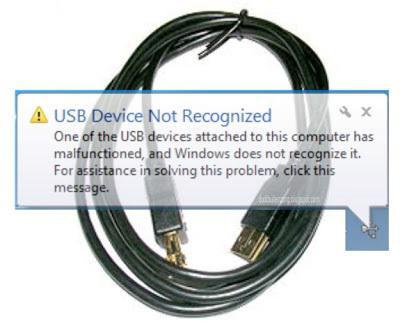
Що зробити в першу чергу?
Припустимо, користувач підключає саму звичайну флешку через відповідний порт, а система одразу видає повідомлення на кшталт «Невідоме USB-пристрій. Збій запиту дескриптор пристрою», незважаючи на те, що вона без проблем визначалася на інших комп'ютерах або ноутбуках.Перше, що потрібно зробити, - це спробувати включити накопичувач в інший USB-порт. Можливо, поточний роз'єм пошкоджений, забруднений або має окислені контакти. У найпростішому випадку їх слід почистити. При цьому бажано провести такі ж дії і з самої флешкою. Багато користувачів про цьому практично ніколи не замислюються, але, як виявляється, і такі дрібниці з рахунків скидати не варто (з-за цього попросту відсутній контакт). У стаціонарних ПК в якості додаткових заходів можна просто почистити материнську плату від пилу. Дуже може бути, що десь щось сталося забруднення контактів або сполук. Для цього підійде пилосос, але очищення потрібно робити дуже акуратно, щоб не пошкодити роз'єми або інші встановлені на ній компоненти. Можливо, проблема полягає в залишковому статичній електриці. Систему потрібно знеструмити, задіявши стандартне вимкнення при затиснутій клавіші Shift, а потім висмикнути шнур з розетки. Далі затискаємо кнопку включення (при вимкненому ПК або ноутбуці) секунд на десять, відпускаємо кнопку і вмикаємо комп'ютер. Після старту системи можна спробувати приєднати USB-девайс знову. Невелика, але надія на усунення неполадки є.
Збій запиту дескриптора USB-пристрою: як виправити?
Існують і інші причини проблеми. У більшості випадків помилка, коли при підключенні виявляється невідоме USB-пристрій (збій запиту дескриптор пристрою), має природу збою програмного характеру. Висновок напрошується найприродніший: слід провести оновлення драйверів. Але це стосується не керуючих програм самій периферії, а встановлених в системі USB-концентраторів. Отже, стався збій запиту дескриптора USB-пристрої. Windows 10 так само як і системи рангом нижче, пропонує для виправлення ситуації власні кошти. Провести необхідні дії можна у відповідному «Диспетчер», який викликається через звичайну «Панель управління», розділ адміністрування або, що швидше за все, використанням команди devmgmt.msc, яку слід прописати в консолі запуску Run (в російській варіанті – «Виконати»).Тут у розділі контролерів USB спочатку в списку слід звернути увагу на такі рядки: хаб USB Generic; кореневий концентратор; складений пристрій. І не дивуйтеся, якщо їх може бути не по одному, а по два і більше. Це нормально.
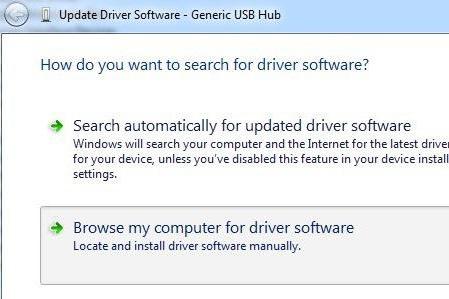
Однак у випадку, коли виникає збій запиту дескриптора USB-пристрої, Windows 10 може використовувати і сторонні програми оновлення драйверів. Так, наприклад, дуже популярними є утиліти зразок Driver Booster або всім відомий набір DriverPack Solution, які здатні виробляти апдейт в автоматичному режимі без втручання користувача, викачувавши замість застарілих, відсутніх або дефектних нові драйвери прямо з веб-ресурсів виробників обладнання, а потім інтегруючи їх у систему. Від користувача потрібно лише погодитися з установкою знайдених оновлень і перезавантаженням по її завершенні. Такий спосіб дозволить заощадити час і сили, а також позбавить користувача від виснажливого пошуку необхідних апдейтів в інтернеті, що теж важливо.
Усунення проблем з драйверами чіпсету
Якщо ж помилка запиту дескриптора USB-пристрою (Windows 10) з'являється і після всіх вищеописаних маніпуляцій, можливо, доведеться додатково оновити драйвери чіпсета. Зокрема, це стосується драйверів Intel Chipset і ACPI, а також «интеловского» інтерфейсу керування Management Engine. У разі використання автоматизованих програм, по всій ймовірності, оновлення відбудеться разом з іншими компонентами. Якщо використання таких програм в системі не передбачено, слід зайти на сайт виробника (розробника), скачати потрібні інсталятори з урахуванням архітектури системи, а потім інсталювати самостійно. Але є і ще один важливий аспект. Пошук інсталяторів потрібно проводити не за назвами моделей тих же материнських плат ноутбуків, а використовувати для пристроїв дані ідентифікаторів DEV/VEN, які можна знайти у відомостях про ID пристрою в розділі властивостей «Менеджера». При цьому для створення максимально точного пошукового запиту за основу потрібно взяти саму довгу рядок з описом. Саме такий підхід дає стовідсоткову гарантію того, що знайдений драйвер повною мірою буде відповідати обраному девайсу. У разі встановлення схожого драйвера, а не того, що потрібно, пристрій після цього може взагалі перестати працювати або постійно давати збої, приводячи до непередбачуваних наслідків для всієї системи в цілому.Управління параметрами енергозбереження
Нарешті, ще одна проста методика усунення цієї помилки полягає в тому, щоб для USB-контролерів установити спеціальний режим енергоспоживання, при якому використовується заборона на їх відключення (десята версія системи в цьому відношенні має активні налаштування відключення девайсів в представленому вигляді за замовчуванням). Зробити це можна з розділу властивостей кожного з пристроїв, де на вкладці керування електричним живленням просто знімається галочка з відповідного рядка в верхній частині вікна. Після цього бажано зробити перезавантаження терміналу, хоча обов'язковою умовою і не є. Це скоріше для вірності. По ідеї, після рестарту проблема зникне остаточно (якщо, звичайно, не знайдеться інша причина, яку згодом доведеться усувати).Короткі підсумки
Якщо підвести підсумкову риску, можна сказати, що в більшості випадків проблему можна шляхом апдейта драйверів USB контролерів. І як правило, оновлення таких програм для чіпсета і їх супутніх компонентів не потрібно. До речі, разом з оновленням драйверів для вірності потрібно встановити заборону на використання для них схем енергозбереження. У цьому випадку помилка усувається гарантовано. Не виключається, звичайно, що для деяких нестандартних USB-девайсів разом з вищезазначеними операціями доведеться встановити власні специфічні драйвери, оскільки Windows 10 хоч і має досить велику базу даних, все одно не може охопити весь спектр сучасних пристроїв, яких з кожним роком з'являється все більше і більше. А деякі з них без таких керуючих програм на основі стандартних драйверів працювати не можуть взагалі. Так що такі моменти теж потрібно враховувати. Принаймні, інсталювавши «рідні» драйвери виробника, користувач може бути точно впевнений, що справа не в девайсі, а в тих контролерах або в чомусь іншому. Але такі ситуації зустрічаються відносно нечасто, тому основні рішення полягають саме в тих методах, які були представлені вище. Залишається сказати, що тут не розглядалися проблеми працездатності самих USB-девайсів, наприклад, з причини фізичних ушкоджень або помилок контролерів, у них встановлених, адже скільки не намагайся, програмні методи усунення збоїв ніякого ефекту не дадуть, а самі пристрої в більшості випадків доведеться просто викинути. На крайній випадок, якщо вже зовсім нічого не допомагає, а пристрій точно є працездатним, можна спробувати видалити апдейт Anniversary, після чого виконати ручний пошук оновлень і в списку доступних для установки його заблокувати. Але це найостанніше, що можна зробити, і тільки в тому випадку, якщо дійсно всі представлені варіанти дій успіху не принесли. Але хочеться сподіватися, що до цього справа все-таки не дійде.Цікаво по темі

Універсальний USB-контролер
Кожен сучасний користувач комп'ютера знає, що таке USB-пристрої зберігання даних і периферія. Проблема ...
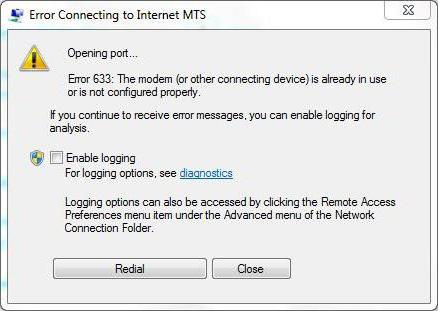
Помилка 633: причини появи та методи усунення
При використанні модемів будь-якого типу досить часто з'являється збій з номером 633 (помилка підключення). І хоча на сьогоднішній день використання
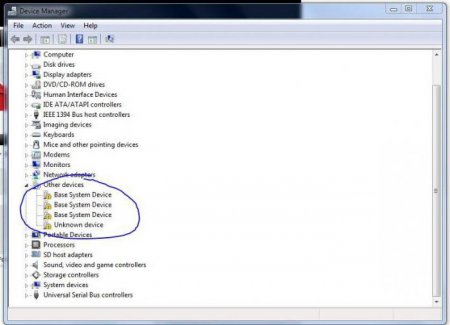
Невідомий пристрій в «Диспетчері пристроїв Windows 7: чому компонент не визначається, і як це виправити?
Не секрет, що в Windows-системах деякі «залізні» і віртуальні пристрої можуть не тільки працювати...
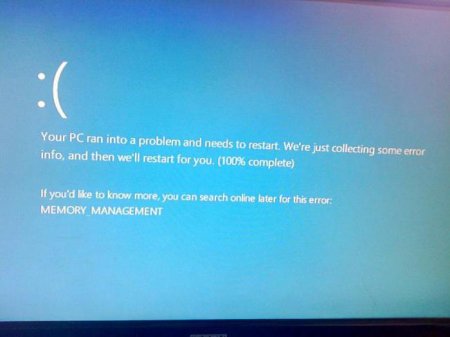
Memory_Management (Windows 10), помилка: що це за збій і як його виправити?
Десята модифікація Windows, як і будь-яка інша система цього сімейства, не застрахована від появи збоїв...

Engine.exe. Системна помилка. Як виправити збій у різних ситуаціях?
Відомо, що збої програмного типу у Windows-системах є справжнім головним болем для користувачів. Зараз мова піде про один з найголовніших компонентів

Збій служби Windows Script Host. Помилка. Як виправити її найпростішими методами?
Досить часто користувачі Windows-систем стикаються з проблемою того, що при спробі автоматичної установки апдейтів система видає попередження про